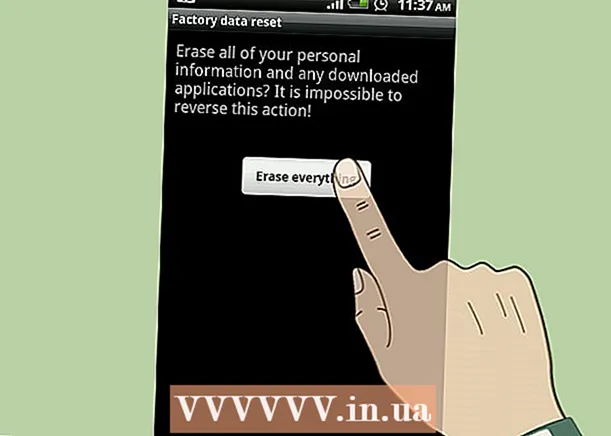Autor:
Charles Brown
Erstelldatum:
10 Februar 2021
Aktualisierungsdatum:
1 Juli 2024

Inhalt
- Schreiten
- Methode 1 von 3: Aktivieren Sie eine Micro-SD-Karte für Android-Telefone
- Methode 2 von 3: Aktivieren Sie eine SD-Karte für Galaxy-Handys
- Methode 3 von 3: Überprüfen Sie, ob Hardwareprobleme vorliegen
- Tipps
- Warnungen
Micro-SD-Karten sind Speicherkarten mit hoher Kapazität, die üblicherweise in Telefonen und Tablets verwendet werden. Eine SD-Karte wird auf einem Gerät "aktiviert", wenn dieses bestimmte Gerät die SD-Karte erkennt und für die Verwendung zugänglich macht. Die meisten Geräte aktivieren automatisch eine SD-Karte, sobald die Karte in den Micro-SD-Kartenanschluss eingelegt wird. Wenn Sie jedoch ein Android- oder Galaxy-Telefon verwenden, können Sie die SD-Karte auch manuell über die Einstellungen aktivieren. Wenn Ihr Gerät eine SD-Karte nicht aktivieren kann, stellen Sie sicher, dass keine Hardwareprobleme mit Ihrem Gerät oder mit der SD-Karte selbst vorliegen.
Schreiten
Methode 1 von 3: Aktivieren Sie eine Micro-SD-Karte für Android-Telefone
 Legen Sie die Micro-SD-Karte in den SD-Kartenanschluss Ihres Android-Geräts ein. Halten Sie Ihr Telefon ausgeschaltet ist, bevor Sie die Karte einsetzen. Tun Sie dies langsam, bis Sie ein „Klicken“ hören. Überprüfen Sie das Handbuch Ihres Geräts oder wenden Sie sich an den Hersteller, wenn Sie zusätzliche Hilfe beim Zugriff auf den SD-Kartenanschluss Ihres Geräts benötigen.
Legen Sie die Micro-SD-Karte in den SD-Kartenanschluss Ihres Android-Geräts ein. Halten Sie Ihr Telefon ausgeschaltet ist, bevor Sie die Karte einsetzen. Tun Sie dies langsam, bis Sie ein „Klicken“ hören. Überprüfen Sie das Handbuch Ihres Geräts oder wenden Sie sich an den Hersteller, wenn Sie zusätzliche Hilfe beim Zugriff auf den SD-Kartenanschluss Ihres Geräts benötigen.  Schalten Sie Ihr Android-Gerät ein. Drücken Sie die Taste an der Unterseite Ihres Geräts. Wenn Ihr Telefon nicht richtig startet, ist es wahrscheinlich nicht ausreichend aufgeladen. Schließen Sie Ihr Telefon an ein Ladegerät an und versuchen Sie es 15 Minuten später erneut.
Schalten Sie Ihr Android-Gerät ein. Drücken Sie die Taste an der Unterseite Ihres Geräts. Wenn Ihr Telefon nicht richtig startet, ist es wahrscheinlich nicht ausreichend aufgeladen. Schließen Sie Ihr Telefon an ein Ladegerät an und versuchen Sie es 15 Minuten später erneut.  Vom Hauptmenü, tippen Sie auf „Einstellungen“. Diese „Einstellungen“ Symbol sieht aus wie ein Zahnrad. Nachdem Sie auf das Zahnrad geklickt haben, gelangen Sie zum nächsten Bildschirm. Klicken Sie in diesem neuen Bildschirm auf "SD and Phone Storage".
Vom Hauptmenü, tippen Sie auf „Einstellungen“. Diese „Einstellungen“ Symbol sieht aus wie ein Zahnrad. Nachdem Sie auf das Zahnrad geklickt haben, gelangen Sie zum nächsten Bildschirm. Klicken Sie in diesem neuen Bildschirm auf "SD and Phone Storage".  Klicken Sie auf "Neu formatieren". Dadurch wird Ihr Telefon neu formatiert und für eine neue SD-Karte vorbereitet. Dies dauert nur wenige Sekunden. Wenn es länger dauert, müssen Sie Ihr Telefon neu starten, damit der Formatierungsprozess ordnungsgemäß ausgeführt werden kann.
Klicken Sie auf "Neu formatieren". Dadurch wird Ihr Telefon neu formatiert und für eine neue SD-Karte vorbereitet. Dies dauert nur wenige Sekunden. Wenn es länger dauert, müssen Sie Ihr Telefon neu starten, damit der Formatierungsprozess ordnungsgemäß ausgeführt werden kann.  Wenn die Formatierung abgeschlossen ist, wählen Sie „Activate SD-Karte“. Ihr Gerät aktiviert nun Ihre SD-Karte und stellt sie zur Verwendung zur Verfügung. Wenn "SD-Karte aktivieren" nicht verfügbar ist, tippen Sie auf "SD-Karte deaktivieren", warten Sie, bis die Karte deaktiviert ist, und tippen Sie dann auf "SD-Karte aktivieren", um zu überprüfen, ob die Karte ordnungsgemäß aktiviert wurde. Dieser Schritt behebt auch alle Systemprobleme auf Ihrem Android, die eine ordnungsgemäße Aktivierung der SD-Karte verhindert haben.
Wenn die Formatierung abgeschlossen ist, wählen Sie „Activate SD-Karte“. Ihr Gerät aktiviert nun Ihre SD-Karte und stellt sie zur Verwendung zur Verfügung. Wenn "SD-Karte aktivieren" nicht verfügbar ist, tippen Sie auf "SD-Karte deaktivieren", warten Sie, bis die Karte deaktiviert ist, und tippen Sie dann auf "SD-Karte aktivieren", um zu überprüfen, ob die Karte ordnungsgemäß aktiviert wurde. Dieser Schritt behebt auch alle Systemprobleme auf Ihrem Android, die eine ordnungsgemäße Aktivierung der SD-Karte verhindert haben.
Methode 2 von 3: Aktivieren Sie eine SD-Karte für Galaxy-Handys
 Legen Sie Ihre SD-Karte in den SD-Anschluss ein. Es wird in der Regel auf der linken Seite des Telefons befindet. Schieben Sie es langsam, bis Sie ein „Klicken“ hören. Stellen Sie sicher, dass Ihr Telefon vollständig aufgeladen ist, bevor Sie dies tun. Überprüfen Sie das Handbuch Ihres Geräts oder wenden Sie sich an den Hersteller, wenn Sie zusätzliche Hilfe beim Zugriff auf den SD-Kartenanschluss Ihres Geräts benötigen.
Legen Sie Ihre SD-Karte in den SD-Anschluss ein. Es wird in der Regel auf der linken Seite des Telefons befindet. Schieben Sie es langsam, bis Sie ein „Klicken“ hören. Stellen Sie sicher, dass Ihr Telefon vollständig aufgeladen ist, bevor Sie dies tun. Überprüfen Sie das Handbuch Ihres Geräts oder wenden Sie sich an den Hersteller, wenn Sie zusätzliche Hilfe beim Zugriff auf den SD-Kartenanschluss Ihres Geräts benötigen.  Mach dein Handy an. Drücken Sie die Taste an der Unterseite des Telefons. Wenn Ihr Telefon nicht startet, ist es wahrscheinlich nicht genug Leistung hat. Schließen Sie es 15 Minuten lang an ein Ladegerät an und versuchen Sie es erneut.
Mach dein Handy an. Drücken Sie die Taste an der Unterseite des Telefons. Wenn Ihr Telefon nicht startet, ist es wahrscheinlich nicht genug Leistung hat. Schließen Sie es 15 Minuten lang an ein Ladegerät an und versuchen Sie es erneut.  Drücken Sie auf Ihrem Startbildschirm auf "Apps". Sobald Ihr Telefon gestartet wurde, wird Ihr Startbildschirm angezeigt. Unten rechts befindet sich ein weißes Raster mit dem Wort "Apps" darunter. Klicken Sie auf dieses Symbol und fahren Sie mit dem nächsten Bildschirm fort.
Drücken Sie auf Ihrem Startbildschirm auf "Apps". Sobald Ihr Telefon gestartet wurde, wird Ihr Startbildschirm angezeigt. Unten rechts befindet sich ein weißes Raster mit dem Wort "Apps" darunter. Klicken Sie auf dieses Symbol und fahren Sie mit dem nächsten Bildschirm fort.  Klicken Sie auf "Einstellungen". Das Symbol „Einstellungen“ wird als Gang angezeigt. Klicken Sie auf das Zahnrad und fahren Sie mit dem nächsten Bildschirm fort. Ein neuer Bildschirm wird angezeigt. Oben rechts auf diesem Bildschirm sehen Sie drei weiße Punkte. Bei älteren Galaxy-Handys (4 und früher) wird das Wort "Allgemein" unter den Punkten angezeigt. Neuere Galaxien (5 und höher) haben das Wort "Mehr" unter den Punkten. Welche Version des Telefons Sie auch haben, klicken Sie einfach auf die weißen Punkte.
Klicken Sie auf "Einstellungen". Das Symbol „Einstellungen“ wird als Gang angezeigt. Klicken Sie auf das Zahnrad und fahren Sie mit dem nächsten Bildschirm fort. Ein neuer Bildschirm wird angezeigt. Oben rechts auf diesem Bildschirm sehen Sie drei weiße Punkte. Bei älteren Galaxy-Handys (4 und früher) wird das Wort "Allgemein" unter den Punkten angezeigt. Neuere Galaxien (5 und höher) haben das Wort "Mehr" unter den Punkten. Welche Version des Telefons Sie auch haben, klicken Sie einfach auf die weißen Punkte.  Tippen Sie im nächsten Bildschirm auf "Speicher". Wenn Sie auf „Speicher“ klicken, wird ein abschließender Bildschirm angezeigt werden. Scrollen Sie mit Ihrem Finger nach unten, um "SD-Karte aktivieren" zu erreichen. Wenn "SD-Karte aktivieren" nicht verfügbar ist, tippen Sie auf "SD-Karte deaktivieren", warten Sie, bis die Karte deaktiviert ist, und tippen Sie dann auf "SD-Karte aktivieren", um zu überprüfen, ob die Karte ordnungsgemäß aktiviert wurde.
Tippen Sie im nächsten Bildschirm auf "Speicher". Wenn Sie auf „Speicher“ klicken, wird ein abschließender Bildschirm angezeigt werden. Scrollen Sie mit Ihrem Finger nach unten, um "SD-Karte aktivieren" zu erreichen. Wenn "SD-Karte aktivieren" nicht verfügbar ist, tippen Sie auf "SD-Karte deaktivieren", warten Sie, bis die Karte deaktiviert ist, und tippen Sie dann auf "SD-Karte aktivieren", um zu überprüfen, ob die Karte ordnungsgemäß aktiviert wurde.
Methode 3 von 3: Überprüfen Sie, ob Hardwareprobleme vorliegen
 Entfernen Sie die SD-Karte aus dem SD-Karten-Steckplatz Ihres Geräts. Scrollen Sie unter "Speicher" nach unten, bis das Symbol "SD-Karte deaktivieren" angezeigt wird. Warten Sie, bis Ihr Telefon anzeigt, dass Sie die SD-Karte sicher entfernen können. Ziehen Sie es langsam heraus, damit Sie die Karte nicht verbiegen oder beschädigen.
Entfernen Sie die SD-Karte aus dem SD-Karten-Steckplatz Ihres Geräts. Scrollen Sie unter "Speicher" nach unten, bis das Symbol "SD-Karte deaktivieren" angezeigt wird. Warten Sie, bis Ihr Telefon anzeigt, dass Sie die SD-Karte sicher entfernen können. Ziehen Sie es langsam heraus, damit Sie die Karte nicht verbiegen oder beschädigen.  Überprüfen Sie die SD-Karte auf physische Schäden, die Ihr Gerät möglicherweise daran hindern, sie richtig zu lesen. Überprüfen Sie, ob Goldplatten fehlen und für Stücke oder Dellen fehlt. Wenn die SD-Karte beschädigt zu sein scheint, müssen Sie es ersetzen. Sie sind ziemlich billig in den meisten Elektronikgeschäften.
Überprüfen Sie die SD-Karte auf physische Schäden, die Ihr Gerät möglicherweise daran hindern, sie richtig zu lesen. Überprüfen Sie, ob Goldplatten fehlen und für Stücke oder Dellen fehlt. Wenn die SD-Karte beschädigt zu sein scheint, müssen Sie es ersetzen. Sie sind ziemlich billig in den meisten Elektronikgeschäften.  Legen Sie die SD-Karte wieder in den SD-Kartenanschluss Ihres Geräts ein. Blasen Sie vorsichtig darauf, bevor Sie es wieder einsetzen, oder wischen Sie es mit einem weichen Tuch ab. Auf diese Weise entfernen Sie Staub, der die Bedienung Ihrer Karte erschweren kann. Legen Sie die Karte nicht ständig ein und aus, da dies sowohl die Karte als auch den Anschluss beschädigen kann.
Legen Sie die SD-Karte wieder in den SD-Kartenanschluss Ihres Geräts ein. Blasen Sie vorsichtig darauf, bevor Sie es wieder einsetzen, oder wischen Sie es mit einem weichen Tuch ab. Auf diese Weise entfernen Sie Staub, der die Bedienung Ihrer Karte erschweren kann. Legen Sie die Karte nicht ständig ein und aus, da dies sowohl die Karte als auch den Anschluss beschädigen kann.  Laden Sie Ihr Gerät auf und schalten Sie es ein. Schließen Sie Ihr Gerät mindestens 15 Minuten lang an ein Ladegerät an. Dann können Sie das Gerät einschalten mit der Taste an der Unterseite. Wenn Ihr Gerät aus irgendeinem Grund nicht startet, lassen Sie es etwas länger aufladen, bevor Sie es erneut versuchen.
Laden Sie Ihr Gerät auf und schalten Sie es ein. Schließen Sie Ihr Gerät mindestens 15 Minuten lang an ein Ladegerät an. Dann können Sie das Gerät einschalten mit der Taste an der Unterseite. Wenn Ihr Gerät aus irgendeinem Grund nicht startet, lassen Sie es etwas länger aufladen, bevor Sie es erneut versuchen.  Versuchen Sie, die SD-Karte wieder zu aktivieren. Wenn Sie auf Ihrem Gerät in der Einstellung "Speicher" nachsehen, sollte "SD-Karte aktivieren" angezeigt werden. Wenn Sie immer noch "SD-Karte deaktivieren" auf Ihrem Gerät haben, liegt möglicherweise ein Kommunikationsproblem zwischen dem SD-Anschluss und dem Telefon selbst vor. Dies ist wahrscheinlich ein internes Problem, das nur gelöst werden kann, indem Sie Ihr Telefon zum nächsten Elektronikfachmann bringen.
Versuchen Sie, die SD-Karte wieder zu aktivieren. Wenn Sie auf Ihrem Gerät in der Einstellung "Speicher" nachsehen, sollte "SD-Karte aktivieren" angezeigt werden. Wenn Sie immer noch "SD-Karte deaktivieren" auf Ihrem Gerät haben, liegt möglicherweise ein Kommunikationsproblem zwischen dem SD-Anschluss und dem Telefon selbst vor. Dies ist wahrscheinlich ein internes Problem, das nur gelöst werden kann, indem Sie Ihr Telefon zum nächsten Elektronikfachmann bringen.  Testen Sie die SD-Karte in einem anderen Gerät, wenn es richtig aktivieren ausfällt. Wenn die SD-Karte in einem anderen Gerät einwandfrei funktioniert, funktioniert der SD-Kartenanschluss des Originalgeräts, auf dem Sie die Karte getestet haben, möglicherweise nicht ordnungsgemäß. Wenn die SD-Karte auch auf einem anderen Gerät nicht funktioniert, muss die Karte möglicherweise ersetzt werden. Stellen Sie vor dem Einlegen Ihrer SD-Karte in ein anderes Gerät sicher, dass dieses Gerät auch vollständig aufgeladen ist.
Testen Sie die SD-Karte in einem anderen Gerät, wenn es richtig aktivieren ausfällt. Wenn die SD-Karte in einem anderen Gerät einwandfrei funktioniert, funktioniert der SD-Kartenanschluss des Originalgeräts, auf dem Sie die Karte getestet haben, möglicherweise nicht ordnungsgemäß. Wenn die SD-Karte auch auf einem anderen Gerät nicht funktioniert, muss die Karte möglicherweise ersetzt werden. Stellen Sie vor dem Einlegen Ihrer SD-Karte in ein anderes Gerät sicher, dass dieses Gerät auch vollständig aufgeladen ist.
Tipps
- Formatieren Sie Ihre SD-Karte als letzten Ausweg, wenn es weiterhin unmöglich ist, die SD-Karte auf Ihrem Gerät zu aktivieren und zu erkennen. Durch das Formatieren der SD-Karte werden alle Inhalte gelöscht. Möglicherweise beheben Sie jedoch Softwareprobleme, die verhindern, dass Ihr Gerät die Karte erkennt.
- Wenn Sie Ihr Android-Gerät jedes Mal manuell aktivieren müssen, wenn Sie Ihr Android-Gerät an einen Computer anschließen, können Sie eine Anwendung erwerben, die dies automatisch ausführt, z. B. "SD-Karte automatisch einbinden" oder "doubleTwist Player".
Warnungen
- Biegen Sie die Karte nicht, wenn Sie sie aus dem SD-Anschluss entfernen. Sie müssen es langsam und vorsichtig herausnehmen, um Schäden zu vermeiden.
- Stecken Sie Ihren Finger oder etwas anderes nicht in den SD-Anschluss, um zu versuchen, das Problem zu beheben. Sie werden nur das Innere mehr beschädigen und müssen möglicherweise ein ganz neues Telefon kaufen.
- Entfernen Sie die SD-Karte nicht, während sie deaktiviert, aktiviert oder formatiert wird. Dies wird zu einer beschädigten Daten führen und wird die Karte unbrauchbar machen.